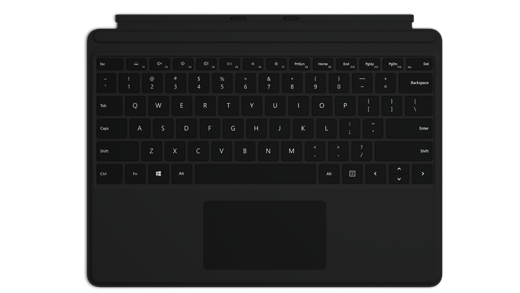Korištenje Surface Pro 13-inčne tipkovnice
Primjenjuje se na
Tipkovnica Surface Pro od 13 inča omogućuje ugodno tipkanje bilo gdje i ima staklenu dodirnu pločicu za preciznu navigaciju.
Napomena: Ova je tipkovnica kompatibilna s Surface Pro (11. izdanje), Surface Pro 10 za tvrtke, Surface Pro 9, Surface Pro 8, Surface Pro X.
Dostupno za kupnju u trgovini Microsoft Store i drugim prodavačima.
Povezivanje s uređajem Surface
Surface Pro 13-inčna tipkovnica povezuje se s Surface Pro magnetima. Donji rub uređaja Surface približite gornjem rubu tipkovnice dok magneti ne kliknu na mjesto.
Da biste odvojili Surface Pro od 13-inčne tipkovnice, odvojite Surface Pro i Surface Pro od 13-inčne tipkovnice.
Korištenje dodirne pločice
Vaša tipkovnica ima dodirnu pločicu, na kojoj umjesto miša možete koristiti geste za kretanje PC-jem. Dodatne informacije potražite u odjeljku Upotreba dodirne pločice i postavke uređaja Surface.
Povezivanje Tanke olovke
Kada koristite tipkovnicu s prostorom za pohranu olovke, tanku olovku možete automatski povezati s Surface Pro. Evo kako:
-
Postavite olovku u ladicu za pohranu tipkovnice, a zatim je uklonite.
-
Automatski povežite Tanku olovku pomoću značajke Swift Connect. Da biste to učinili, jednostavno pišite olovkom na zaslonu. Prikazat će se okruženje za postavljanje koje vam omogućuje prilagođavanje olovke.
Uređaj možete upariti i pomoću tehnologije Bluetooth. Evo kako:
-
Odaberite Start > Postavke > Uređaji > Dodaj Bluetooth ili drugi uređaj > Bluetooth .
-
Pritisnite i držite gornji gumb olovke 5 do 7 sekundi dok ne počne treperiti bijelo LED svjetlo da biste uključili način rada za uparivanje pomoću tehnologije Bluetooth.
-
Odaberite mogućnost Tanka olovka za Surface da biste uparili svoju olovku.
Zaštita zaslona
Kada završite s korištenjem uređaja Surface, preklopite tipkovnicu preko prednje strane zaslona da bi prešao u stanje mirovanja i zaštitio se od ogrebotina i oštećenja. Kada budete spremni za ponovno korištenje, otvorite tipkovnicu i pritisnite gumb za uključivanje i isključivanje da biste aktivirali Surface.
Održavanje tipkovnice Surface Pro tipkovnice
Da bi materijal izgledao kao nov, nježno ga obrišite malo navlaženom bijelom (kako ne bi ostavila boju) krpom koja ne ostavlja dlačice ili maramicom za čišćenje zaslona.
Ako nešto prolijete po materijalu, mrlju pokušajte ukloniti unutar 30 minuta kako se ne bi stvrdnula. Za većinu će mrlja dostajati jednostavna otopina mlake vode i blagog sapuna (kao što je sapun za ruke). Kružnim kretnjama lagano je obrišite čistom bijelom krpom koja ne ostavlja dlačice navlaženom otopinom sapuna, a zatim osušite čistom krpom koja ne ostavlja dlačice.
Napomena: Nemojte nanositi tekućine izravno na Surface.
Gdje kupiti
Tipkovnice i druga dodatna oprema za Surface dostupne su za kupnju u trgovini Microsoft Store i drugim prodavačima.
Napomena: Ako trgovina Microsoft Store nije dostupna u vašoj regiji, Surface ćete pronaći i u tim prodavačima.